将 DVD 翻录到移动设备以便在 Windows/Mac 上流畅播放的 2 种简便方法
由于手机不支持DVD光盘,即使使用外部驱动器,您也可以 翻录 DVD 到手机 具有兼容格式。这样,您就可以以数字格式保存 DVD 光盘,并在所有设备上播放,不会出现任何问题。继续阅读本文,了解如何将 DVD 翻录为 MP4,这是所有手机的最佳视频格式。
指南列表
第 1 部分:以高质量将 DVD 翻录到移动设备的专业方法 第 2 部分:如何通过 Mac 上的 Handbrake 将 DVD 翻录为移动 MP4 第 3 部分:有关在 Windows/Mac 上将 DVD 翻录到移动设备的常见问题解答第 1 部分:以高质量将 DVD 翻录到移动设备的专业方法
4Easysoft DVD Ripper 是您在 Windows/Mac 上将 DVD 翻录到移动设备的最佳选择。这款多功能程序支持将 DVD 翻录为 600 多种视频/音频格式、制作 MV、压缩视频以及编辑视频的所有功能。它还为不同的移动设备提供了多种预设设置。基本编辑工具还使您能够增强翻录的视频。以下是通过这款功能强大的 DVD 翻录器将 DVD 翻录到移动设备的详细步骤。

将 DVD 光盘或 ISO 文件翻录为移动支持的格式,包括 MP4、MOV、预设设备等。
自定义视频设置,例如分辨率、质量、帧速率和比特率。
支持AI技术,可保持DVD光盘的原有高品质,甚至提高视频质量。
提供额外的工具供您编辑、压缩、添加滤镜和制作精彩的视频。
步骤1在 Windows/Mac 上免费下载并启动 4Easysoft DVD Ripper,然后单击 加载光盘 按钮加载 DVD 光盘或 ISO 文件。请确保首先插入所需的 DVD 光盘。

第2步然后,您可以点击 完整标题列表 按钮选择要翻录的部分。然后点击 全部翻录至 和 翻录视频/音频 右上角的按钮选择所需的数字格式。建议使用 MP4 格式来翻录手机 DVD。

步骤3之后,您可以返回主界面并点击 编辑 或者 切 按钮可根据需要为视频添加滤镜和效果。最后,单击“全部翻录”按钮开始 将 DVD 翻录成 MP4 适用于 Windows/Mac 上的移动设备。

第 2 部分:如何通过 Mac 上的 Handbrake 将 DVD 翻录为移动 MP4
Handbrake 也是一款在 Mac 上将 DVD 转换为移动兼容格式的优秀程序。它可以帮助您转换视频、翻录 DVD 并使用自定义设置进行编辑。好消息是,这款 Mac DVD 到移动转换器为您提供了多种设置和附加功能。但您应该注意,Handbrake 仅支持将 DVD 翻录为 WebM、MP4 和 MKV 格式,并且输出质量不高。以下是使用兼容格式将 DVD 翻录到移动设备的详细步骤:
步骤1在 Mac 上打开 Handbrake,然后点击 来源 按钮添加 DVD 光盘。请先将其插入 Mac。
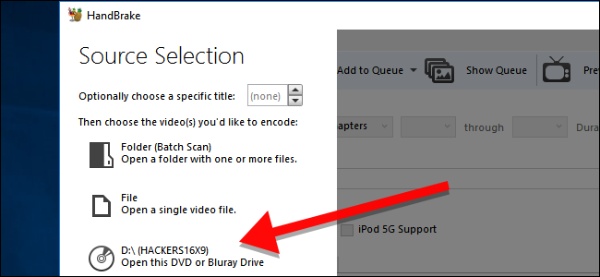
第2步然后,您的所有 DVD 光盘信息将显示在此 Mac DVD 到移动翻录器上。您可以选择所需的标题、章节,甚至要翻录的特定部分。在 容器设置,您可以选择MP4格式导出。
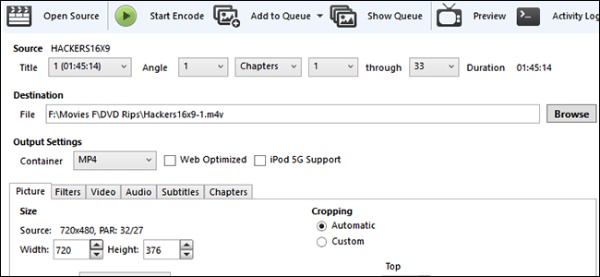
步骤3此外,您还可以更改其他设置。您可以将视频裁剪为所需的大小,添加预设滤镜,更改视频参数,根据需要调整字幕和章节。您还可以自定义视频分辨率以保持高质量。
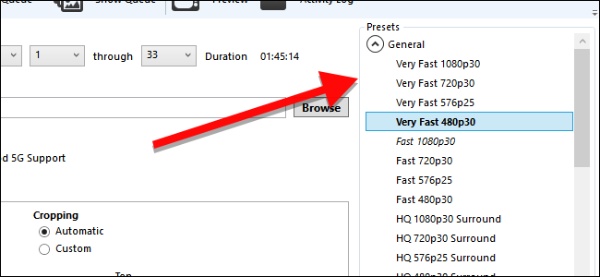
步骤4完成所有设置后,您可以点击 开始编码 从顶部菜单中选择按钮,然后等待 Mac 上的 DVD 到移动翻录过程。请注意,该过程可能需要很长时间,尤其是当您选择高质量输出时。
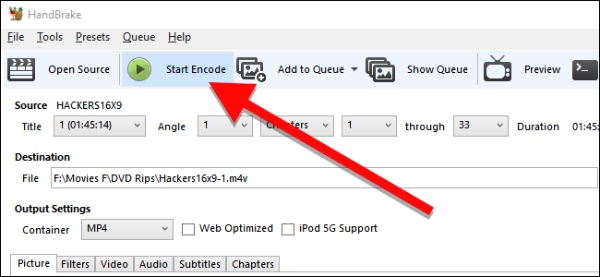
第 3 部分:有关在 Windows/Mac 上将 DVD 翻录到移动设备的常见问题解答
-
我应该选择哪种格式来将 DVD 光盘翻录到手机?
对于在手机上播放视频,MP4 是常用的格式。因此,您可以将 DVD 翻录为适用于大多数便携式设备和 Android 手机的 MP4。对于 iPhone,您还可以将其转换为 MOV,这是 iOS 设备的默认格式。
-
如何通过 VLC 媒体播放器在 Mac 上将 DVD 翻录到手机?
甚高频液晶 是一款开源视频播放器,也是 Windows/Mac 上的 DVD 翻录器。如果您想使用它来将 DVD 转换为移动设备,请单击 媒体 菜单和 转换/保存 按钮。然后,您可以选择目标路径、输出格式、设置并保存。
-
将 DVD 翻录到手机会降低视频质量吗?
不。DVD 光盘的最大分辨率为 720p,而 MP4 视频格式支持 1080p HD,甚至 4K。您还可以使用 4Easysoft DVD Ripper 中的视频增强工具来提高质量。
结论
在这里,您将了解如何在 Windows/Mac 上以兼容格式将 DVD 翻录到移动设备。Handbrake 是一款适用于 Mac 的好工具,因为它可以解决将 DVD 翻录到移动设备后的所有问题,例如裁剪大小、调整质量、设置章节、字幕等。当然,如果您需要一款多功能且易于使用且具有更多输出格式的 DVD 到移动设备翻录器,4Easysoft DVD Ripper 就是为您设计的。它提供了不同的设备预设,让您只需单击一下即可在 Windows/Mac 上将 DVD 翻录到移动设备。AI 技术还将为您保持最佳质量。

 发布者
发布者 